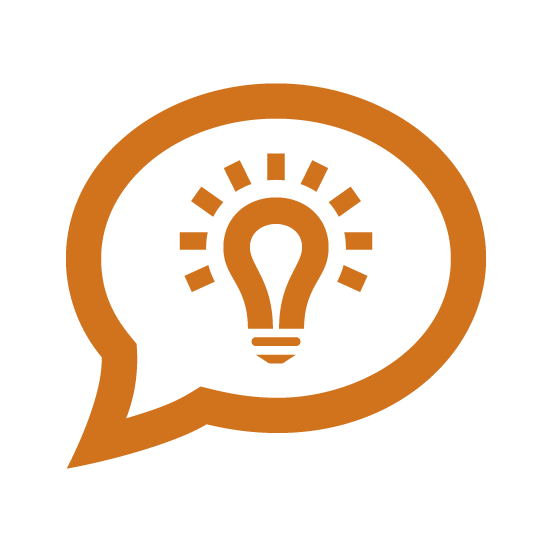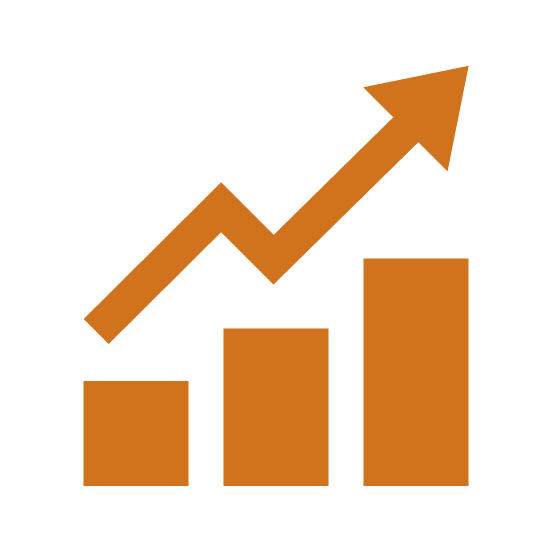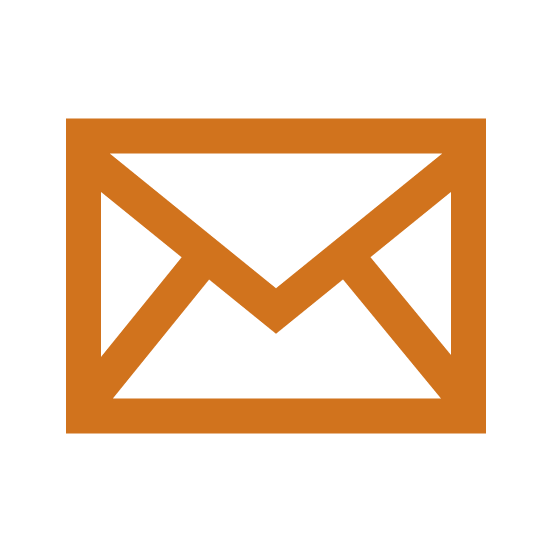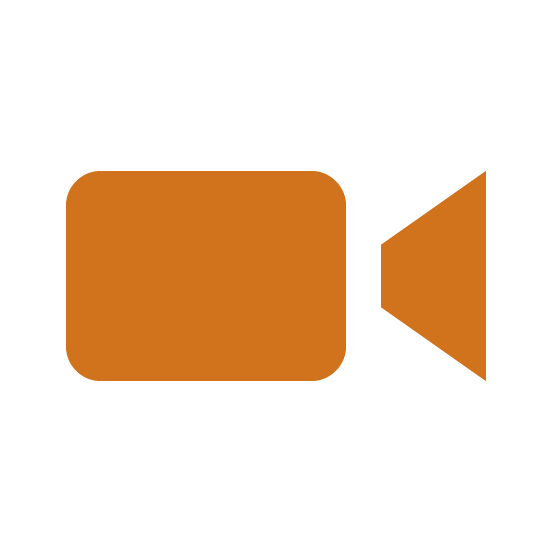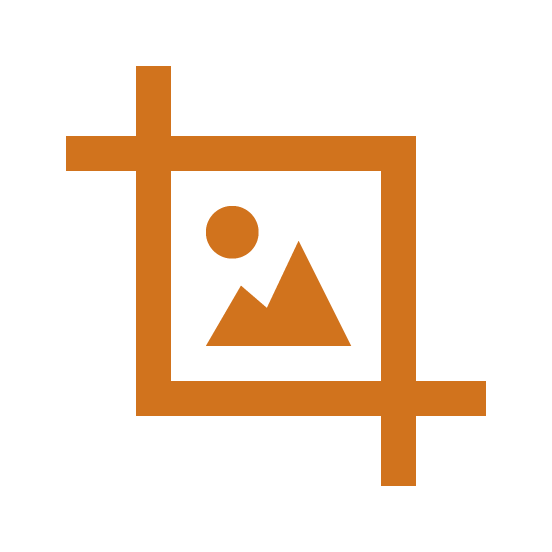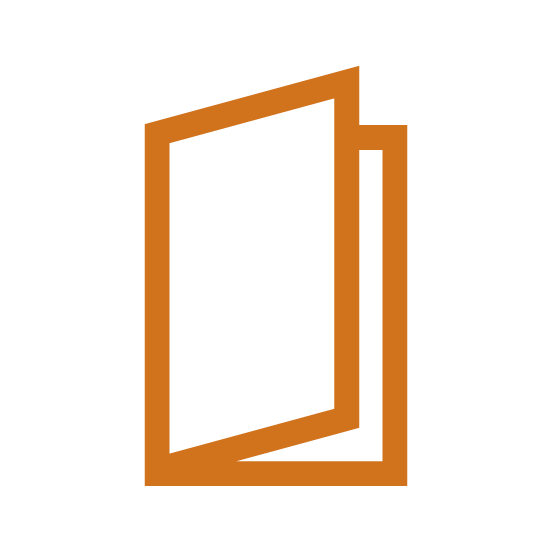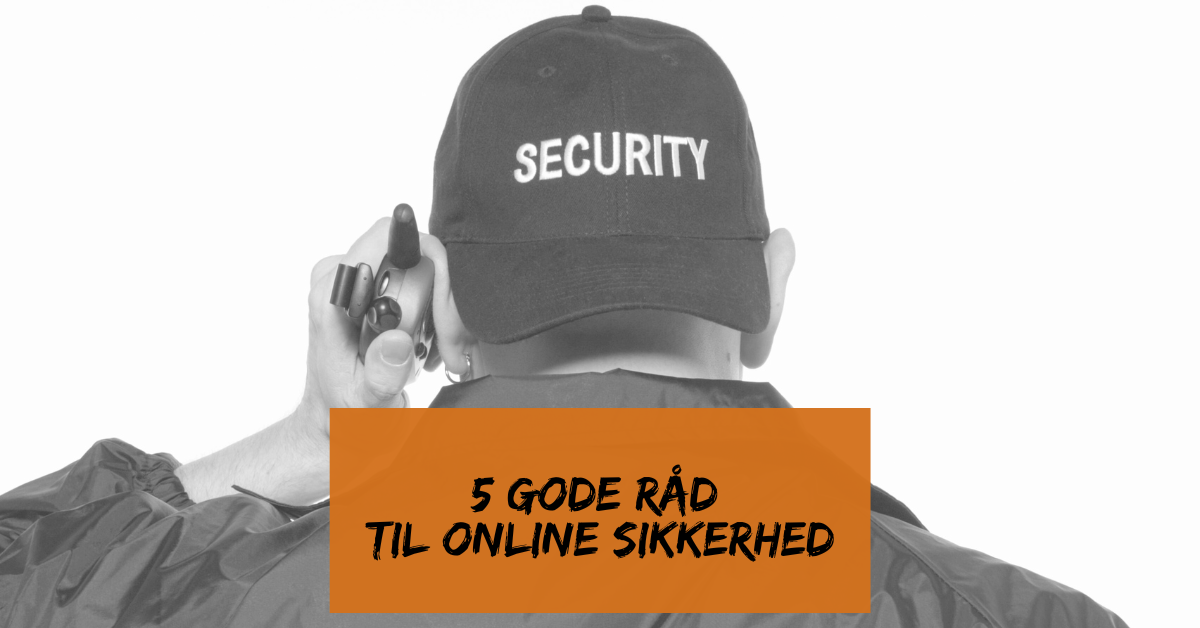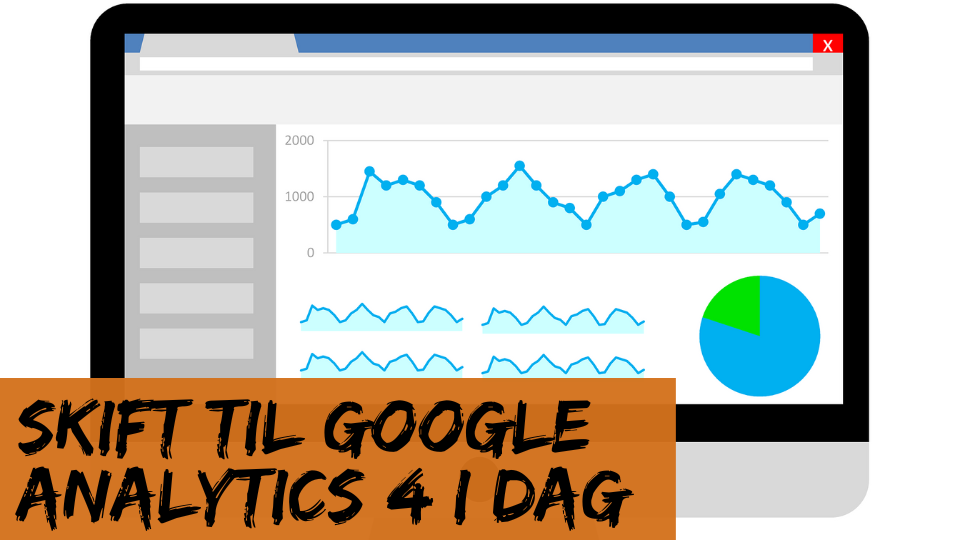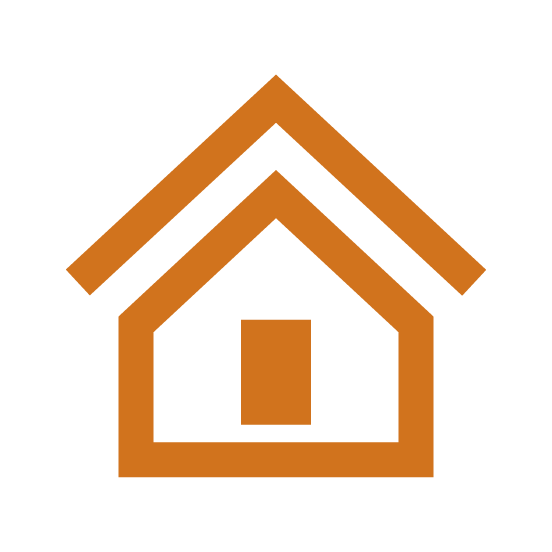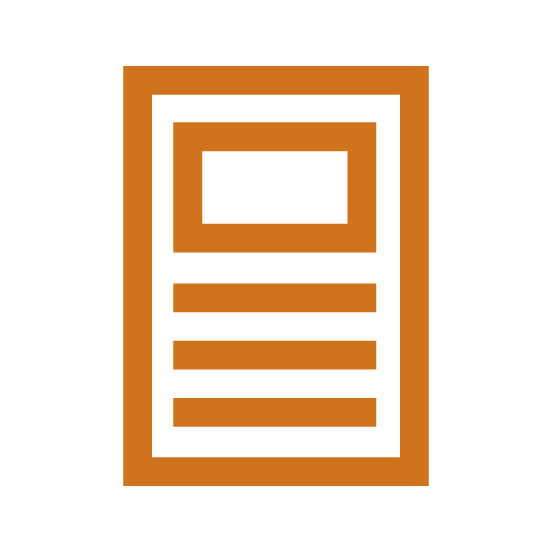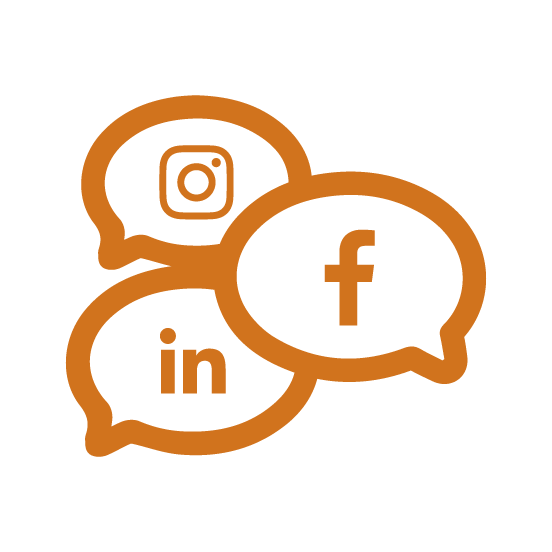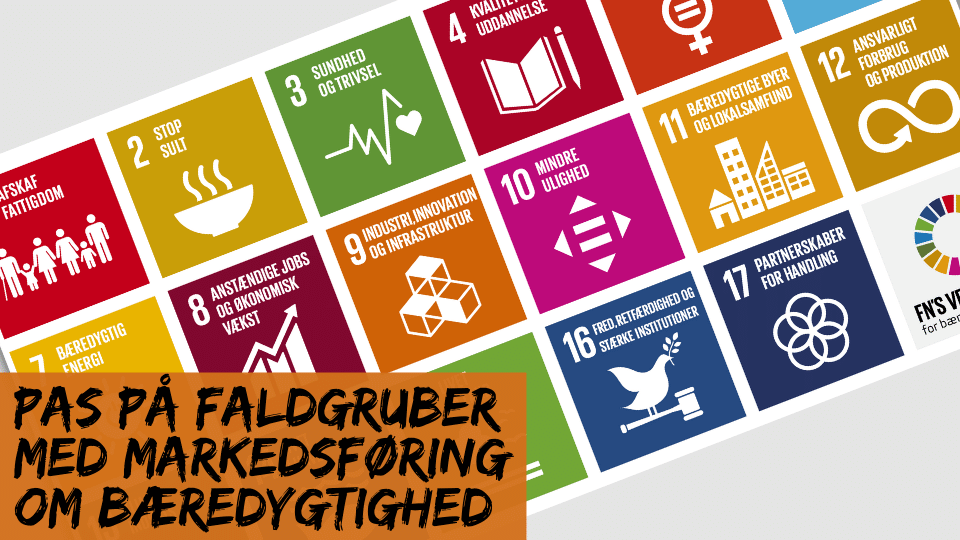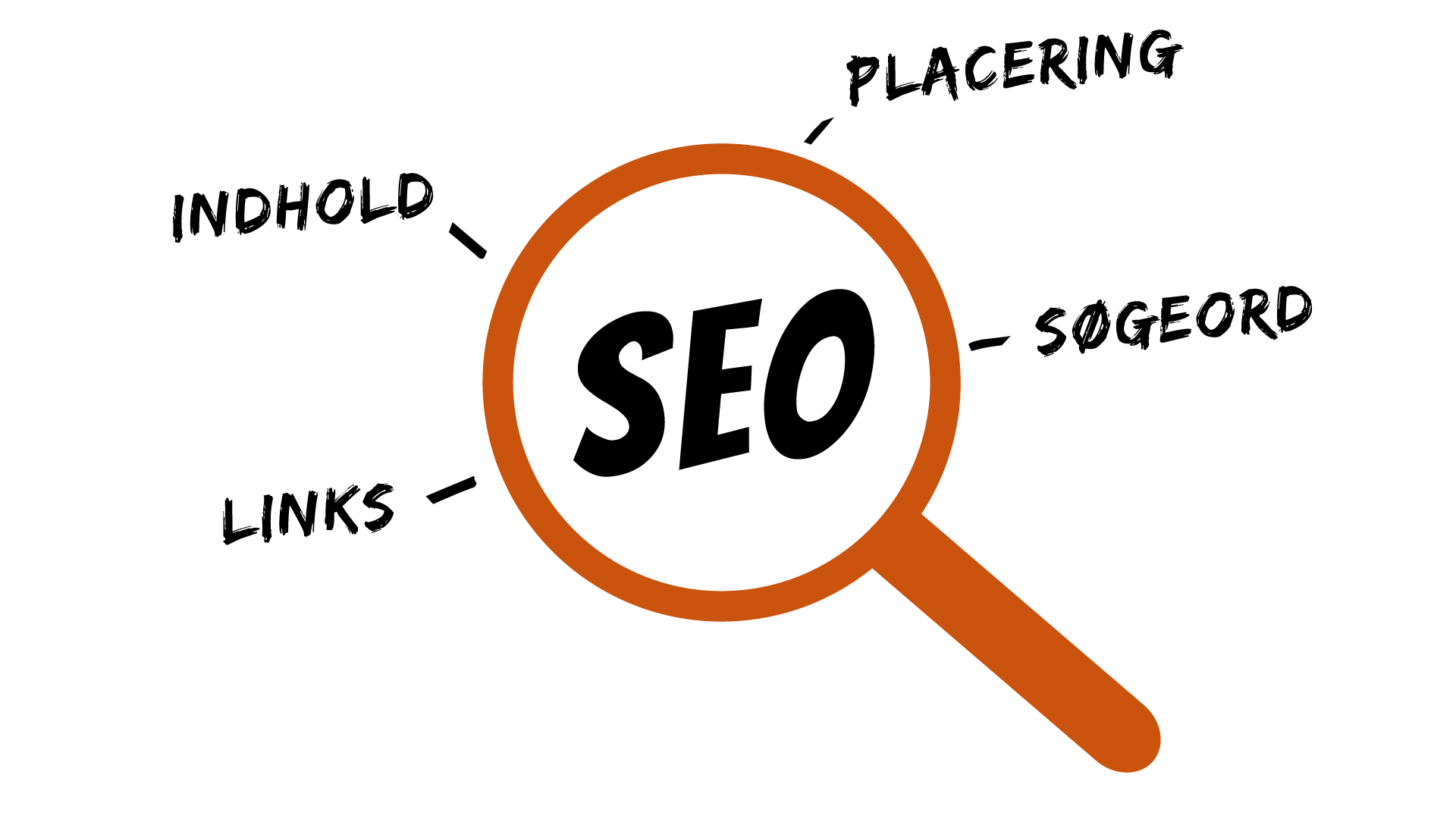Sådan laver du undertekster til din Facebook-video
Hvorfor skal du lave undertekster?
Video bliver spået til at være den stærkeste kommunikationsform nu og i fremtiden, specielt på Facebook. De skal være godt produceret og have god lyd. Det er klart!
Men hvornår har du sidst scrollet ned gennem dit news feed på Facebook og set en video med lyd?
Faktisk ser 85% af os video uden lyd. Ofte sidder vi i frokostpausen, i toget eller foran tv’et og ser videoer på Facebook. Derfor vil vi ikke forstyrre andre med vores lyd. Når vi laver de gode videoer er det vigtigt, at vi ikke kun kommunikerer med de få – de 15% – vi skal have alle med.
Og som en ekstra bonus, så kan undertekster på dine videoer faktisk give dig en potentiel SEO-fordel.
Den typiske måde at overføre undertekster til videoer på Facebook er via softcoding. Der uploader du underteksterne i en separat fil på Facebook. Når videoer på Facebook bliver afspillet uden lyd, så kommer de softcodede undertekster automatisk på, lige som de forsvinder, hvis videoen afspilles med lyd.
I dette blogindlæg introducerer vi dig for en nem og gratis metode til at lægge undertekster på din Facebook-video.
Kom nemt i gang med at tekste din video via YouTube
Det er en fordel at lave undertekster gennem YouTube, hvis du ikke vil bruge alverdens tid på at sætte dig ind i nye systemer. YouTube giver dig mulighed for nemt og hurtigt at komme i gang.
OBS: denne guide er til den klassiske version af YouTubes videoadministrator, ikke YouTube Studio (beta).
Her får du en grundig guide til at lave softcodede undertekster til din Facebook-video:
- Upload din video til YouTube. Du upload'er den ved at klikke på det lille videokamera-ikon øverst i højre side. (Tip: du kan vælge at gøre din video privat, så ingen andre kan se den – det gør du i drop down i det felt, hvor du også uploader din video.)
- Udfyld overskrift, beskrivelse og tags – hvis din video er privat, er det ikke nødvendigt.
- Klik på YouTube Studio (beta) nederst i venstre side.
- Klik så på Den klassiske version af YouTubes videoadministrator nederst i højre side – spring bare over pop-up vinduet
- Nu kommer en liste frem med dine videoer. Klik på pilen ved siden af Rediger og vælg Undertekster på den video, du vil tekste.
- Klik på Tilføje nye undertekster
- Indstil videosprog til dansk
- Klik på Opret nye undertekster
- Nu kan du selv indtaste underteksterne til din video og vælge, hvornår de skal skifte i forhold til billederne i videoen (Tip: du kan med fordel ændre afspilningshastigheden, så du lettere kan følge med, når du transkriberer videoen. Det gør du ved at klikke på tandhjulet)
- YouTube kommer selv med nogle forhåndsindstillede interval-bjælker, som du kan skrive i. Vi vil anbefale dig at slette dem og selv indskrive dine underskrifter i feltet Angiv undertekst her, og tryk på Enter.
- Du kan rykke rundt på og trække i dine tekstblokke i tidslinjen under videoen, så de passer præcist til lyden.
- Når du er færdig med tekste din video, skal du trykke på knappen Gem ændringerne øverst i højre hjørne. Din video vil dog stadig være privat, hvis du har valgt det.
- Herefter kommer du ud på en side, hvor du kan offentliggøre din video med undertekster. Klik i feltet med den grå inaktive cirkel. Når den bliver grøn, kan du klikke og under knappen Handlinger i højre side vælger du at downloade dine undertekster i SubRip-filformat (.srt). Facebook understøtter netop det filformat, og det kan derfor nemt uploades til Facebook.
- Din .srt-fil skal navngives på en helt bestemt måde afhængig af lande- og sprogkode. I dette tilfælde er begge koder danske. Hvis du har navngivet din video minvideo.mp4, så skal du navngive din .srt-fil med dine undertekster minvideo.da_DK.srt. Hvis du skal uploade videoer på andre sprog, kan du finde en liste over lande- og sprogkoder her. Husk blot at koderne skal omskrives fra fx da-DK til .da_DK.
- Du kan nu uploade din video-fil til Facebook som du plejer og tilføje din .srt-fil med undertekster dertil.
Har du brug for hjælp til at nå dine kunder gennem video på Facebook? Læs mere her.